一键安装win7纯净版系统方法
- 分类:教程 回答于: 2016年12月08日 00:00:00
近来不少用户像小编提问到;32位系统怎么升级64位系统,其实并没有升级这个说话,只有重装系统,那么有没有不用光盘不用u盘都可实现一键安装win7纯净版系统,今天小编说的是硬盘一键安装win7纯净版方法,菜鸟都会一键安装,此时你的心,有没有起伏着微微波澜呢?一定有点心动了吧!那么就来看看菜鸟都会一键安装win7纯净版系统方法吧。
1、先下载一个win7纯净版系统,现在拿“深度系统技术 Ghost Win7 Sp1 X64 电脑城装机版V2013.10”做演示。

一键安装win7纯净版系统方法图1
注意:下载也有直接到百度网盘下,有用户就不懂的下载。这边也教下大家如何下载。百度网盘下载页如下图,也就是说要先下载百度云管家再来下载这个系统,这样子才能更快下载win7纯净版系统的速度。
2、下载好后文件为ISO文件,所以我们要先把它全部解压出来(最好下载在D盘或E盘根目录下)

一键安装win7纯净版系统方法图2
下载好win7纯净版,下面来看看一键安装的方法
1、解压之后得到如下图的文件,然后点击“Ghost”文件

一键安装win7纯净版系统方法图3
2、打开Ghost文件后运行“安装系统”

一键安装win7纯净版系统方法图4
3、运行“安装系统”就会出现下面的界面,选择盘符C盘,一般就是默认就可以了,然后点“执行”
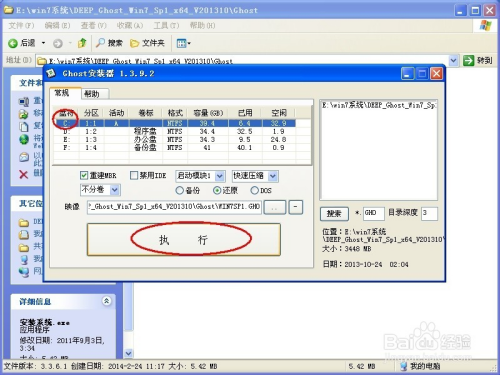
一键安装win7纯净版系统方法图5
4、按上面的操作后就会出现以下的界面,这个过程需要几分钟。
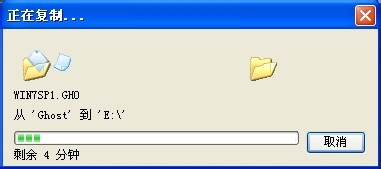
一键安装win7纯净版系统方法图6
5、这个过程完成后会马上自动重启计算机,等重启以后win7纯净版系统基本算是安装完成了,后面我们就不用管了。因为我们的系统都是全自动安装,可以实现一键安装,不用我们任何操作!
下面是一键安装后重新启动自动安装方法截图
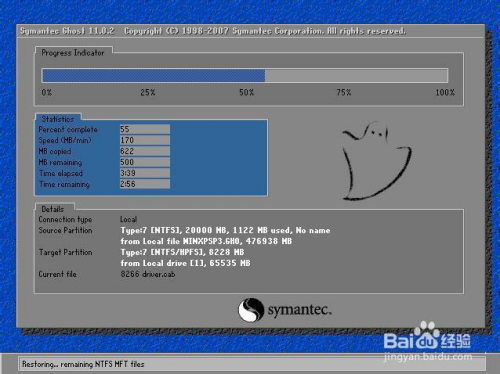
一键安装win7纯净版系统方法图7

一键安装win7纯净版系统方法图8
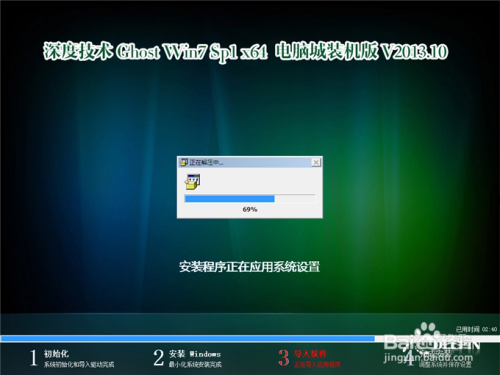
一键安装win7纯净版系统方法图9

一键安装win7纯净版系统方法图10
如上所述便是一键安装win7纯净版系统方法的全部文章内容了,看完了一键重装win7纯净版系统方法后,是不是觉得非常的简单呢?还有就是在安装过程中请耐心等待电脑系统重装完成,不要操作键盘鼠标,并保持电源的连通,防止没电关机。好了,如果大家想了解更多的资讯敬请关注小白官网吧。
 有用
26
有用
26


 小白系统
小白系统


 1000
1000 1000
1000 1000
1000 1000
1000 1000
1000 1000
1000 1000
1000 1000
1000 1000
1000 1000
1000猜您喜欢
- 一键重装系统源码安装2023/02/22
- 电脑重装系统教程是什么2022/12/03
- 台式机怎么一键重装xp系统2022/06/28
- 硬盘重装系统后无法进入系统..2022/12/14
- 黑鲨一键重装系统的步骤教程..2021/08/27
- 怎么设置默认浏览器为谷歌浏览器..2022/06/10
相关推荐
- win10怎么安装呢?2017/03/10
- win10电脑重装win7系统安装方法图解..2017/09/18
- 小白教你电脑开机黑屏怎么办..2021/11/09
- 图文详解电脑重装系统步骤..2023/03/01
- 电脑很卡怎么重装系统win72021/06/25
- win7共享xp打印机设置2015/06/03

















